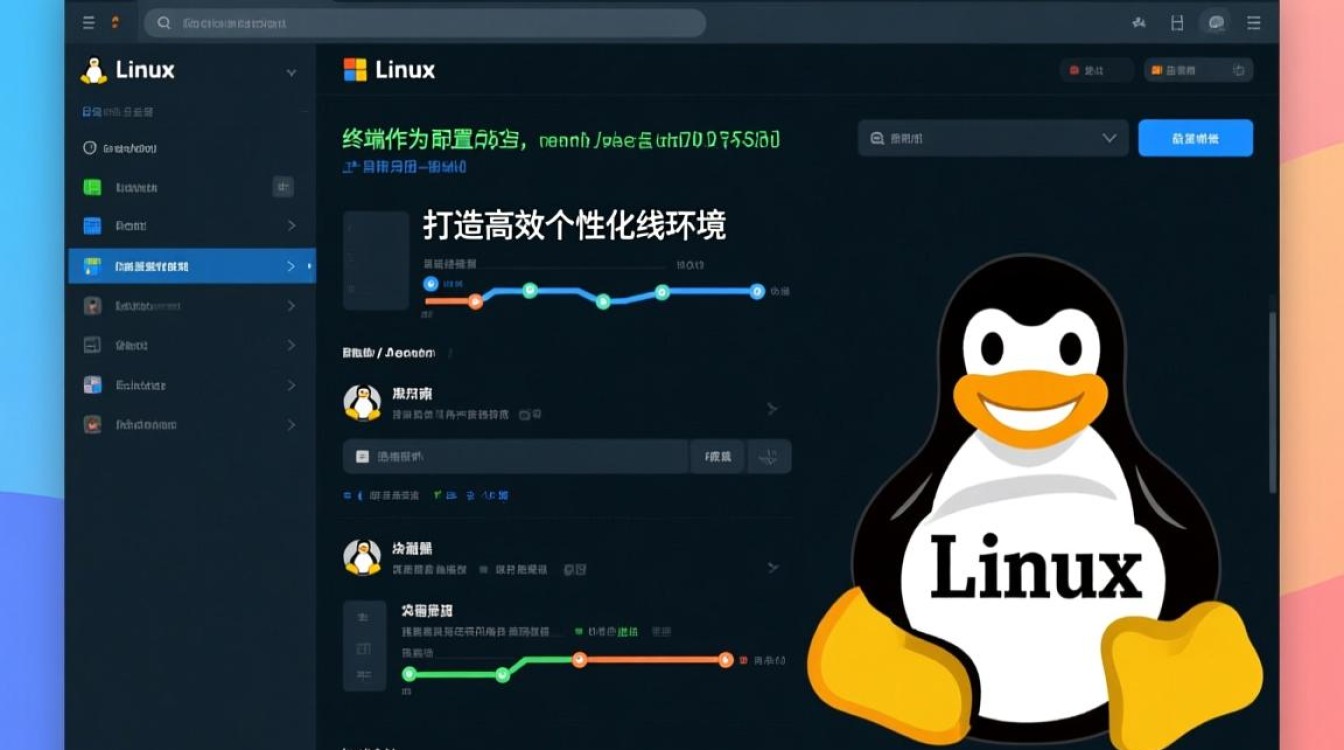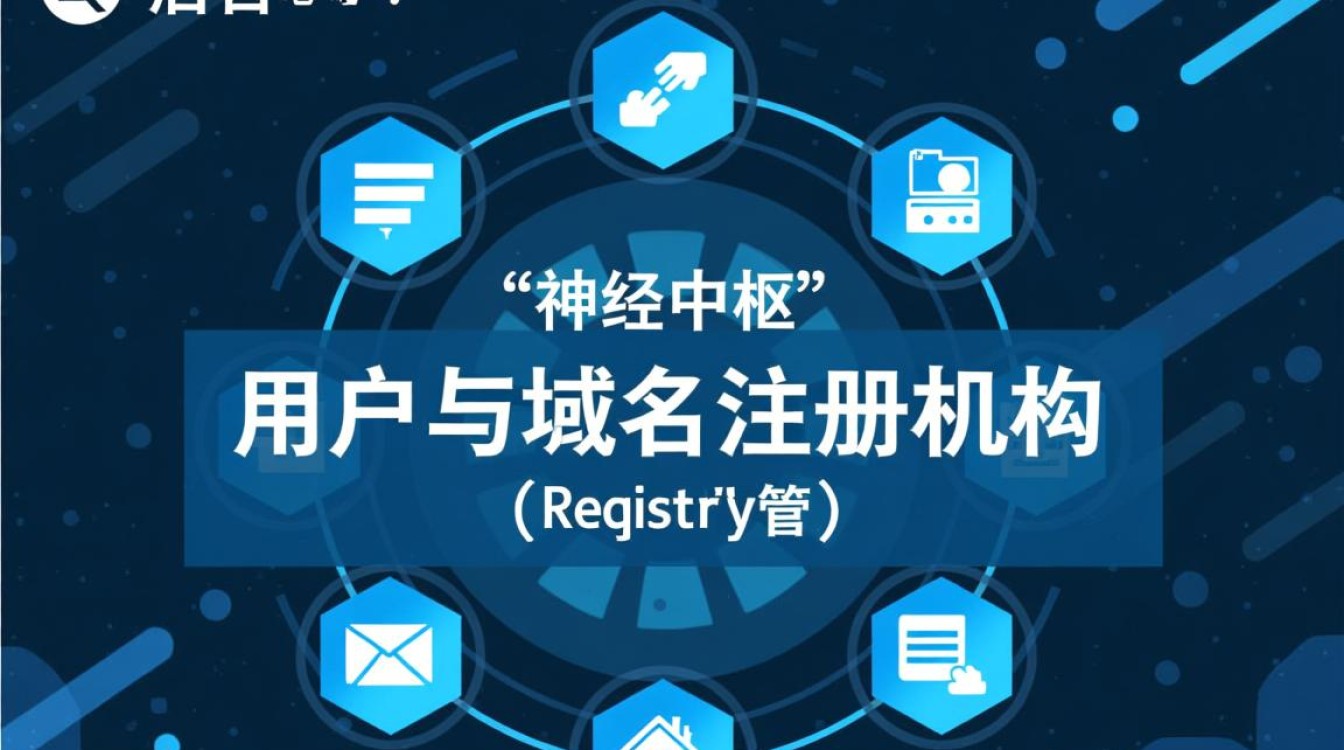文件名乱码的成因与解决方案
在跨操作系统环境中,Windows与Linux之间的文件名乱码问题频繁出现,给用户的数据管理和文件访问带来诸多困扰,这一问题主要源于两者对字符编码的不同处理方式,理解其根本原因并掌握有效的解决方法,能够显著提升跨平台文件操作的效率与体验。

乱码问题的根源:字符编码的差异
Windows和Linux在默认字符编码上的差异是导致文件名乱码的核心原因,Windows系统早期使用GBK、GB2312等中文编码,而现代Windows版本(如Windows 10/11)虽然默认采用UTF-8编码,但在部分旧软件或特定设置下仍可能使用GBK,相比之下,Linux系统普遍采用UTF-8作为默认编码,这种编码对全球语言字符的支持更为全面。
当文件在Windows中以GBK编码创建并传输到Linux系统时,Linux会按照UTF-8规则解析文件名,由于编码规则不匹配,原本的中文字符可能显示为乱码,反之,若在Linux中创建的UTF-8编码文件名被Windows以GBK方式解析,同样会出现乱码,网络传输工具(如SFTP、FTP)的编码配置不当也会加剧这一问题。
Windows环境下的乱码解决方法
在Windows系统中处理来自Linux的乱码文件名,可通过以下几种方式尝试解决:
-
修改系统区域设置
进入“控制面板”>“区域”>“管理”>“更改系统区域设置”,勾选“Beta版:使用Unicode UTF-8提供全球语言支持”选项,此方法适用于Windows 10及以上版本,能系统性地提升对UTF-8编码的兼容性。 -
使用第三方编码转换工具
工具如“ConEmu”“Listary”或“EmEditor”支持编码自动检测与转换,用户可通过这些工具打开乱码文件,手动选择GBK编码进行重新解析,或将文件名批量转换为UTF-8格式。 -
命令行工具转换
对于熟悉命令行的用户,可通过PowerShell或CMD结合chcp命令切换代码页,执行chcp 65001(UTF-8代码页)后,部分乱码文件名可能恢复正常显示。 -
网络传输工具的编码设置
若通过SFTP或FTP传输文件,需确保客户端工具(如FileZilla)的编码设置为UTF-8,在FileZilla中,可通过“编辑”>“设置”>“传输”>“默认字符集”调整为UTF-8,避免传输过程中的编码转换错误。
Linux环境下的乱码解决方法
Linux系统对UTF-8的良好支持使其在处理跨平台文件名时更具优势,但若遇到Windows传入的GBK编码乱码,可通过以下途径解决:
-
修改环境变量LANG
在终端中临时设置LANG变量为GBK编码,例如执行export LANG=zh_CN.GBK,可使部分显示乱码的文件名暂时恢复,若需永久生效,可将该命令添加至~/.bashrc或~/.profile配置文件中。 -
使用工具批量转换编码
工具如convmv支持文件名的编码批量转换,安装后,执行convmv -f gbk -t utf8 -r --notest *可将当前目录下GBK编码的文件名转换为UTF-8格式。iconv工具则可用于转换文件内容的编码,适用于文本文件。 -
挂载文件系统时指定编码
若通过挂载Windows分区(如NTFS)访问文件,可在/etc/fstab中添加iocharset=utf8或utf8=1参数。/dev/sda1 /mnt/windows ntfs-3g iocharset=utf8 0 0此方法可确保挂载时正确处理文件名编码。
-
Samba服务器的配置优化
若通过Samba共享文件,需在/etc/samba/smb.conf中设置unix charset = utf8和dos charset = utf8,确保Windows与Linux之间的文件名编码一致。
预防乱码的最佳实践
与其事后补救,不如提前预防乱码问题的发生,以下措施可显著降低跨平台文件名乱码的概率:

-
统一使用UTF-8编码
在Windows和Linux系统中均将默认编码设置为UTF-8,Windows用户可通过“设置”>“时间和语言”>“语言”>“管理语言设置”调整区域编码;Linux用户则需确保/etc/locale.gen中en_US.UTF-8 UTF-8或zh_CN.UTF-8 UTF-8未被注释,并执行locale-gen生效。 -
网络传输工具的标准化配置
使用SFTP、SCP等基于SSH的传输协议时,确保客户端和服务端均支持UTF-8编码,避免使用老旧的FTP协议,或确保其设置为主动模式(PORT)并启用UTF-8支持。 -
云存储与同步工具的选择
使用OneDrive、Google Drive或Dropbox等云服务时,其客户端通常会自动处理编码转换,减少乱码风险,若需本地同步,可选择支持跨平台编码的工具如Rsync或Syncthing。 -
文件命名规范
避免在文件名中使用特殊字符(如中文、空格、标点符号),尽量使用英文字母、数字和下划线,若必须使用中文,确保两端系统均支持UTF-8编码,并通过网络工具验证传输后的文件名是否正常。
Windows与Linux之间的文件名乱码问题本质上是字符编码不兼容的体现,但通过理解编码差异、掌握系统级设置与工具使用方法,这一问题完全可以得到有效解决,无论是临时调整编码显示,还是批量转换文件名格式,亦或是通过预防措施规避风险,用户都能根据自身需求选择最适合的方案,随着操作系统对UTF-8支持的不断完善,未来跨平台文件名的兼容性将进一步提升,但在过渡阶段,掌握上述技巧仍是提升工作效率的重要保障。